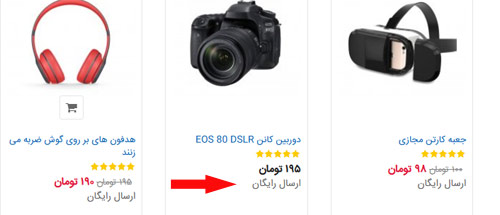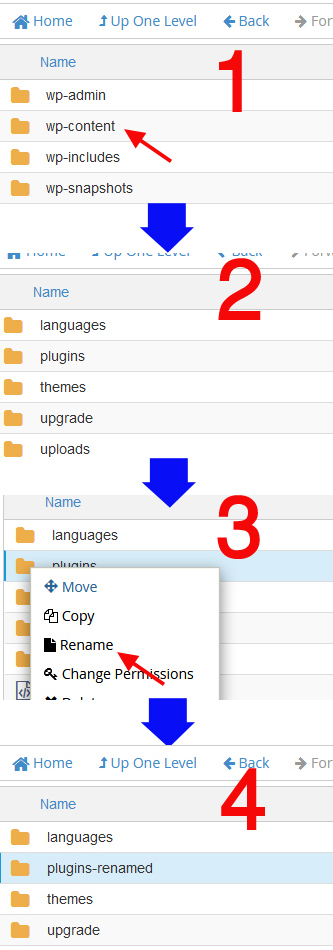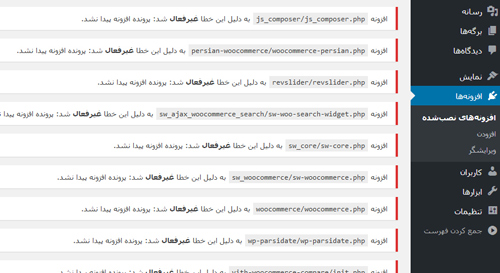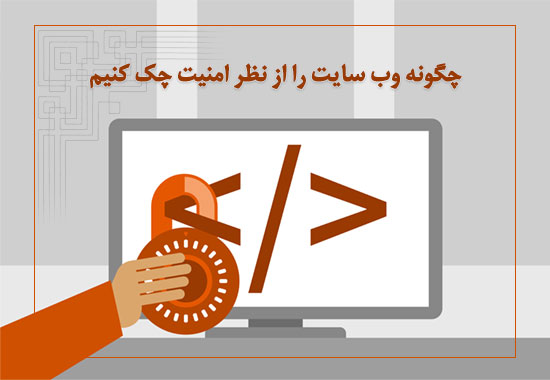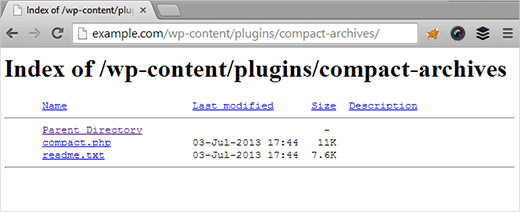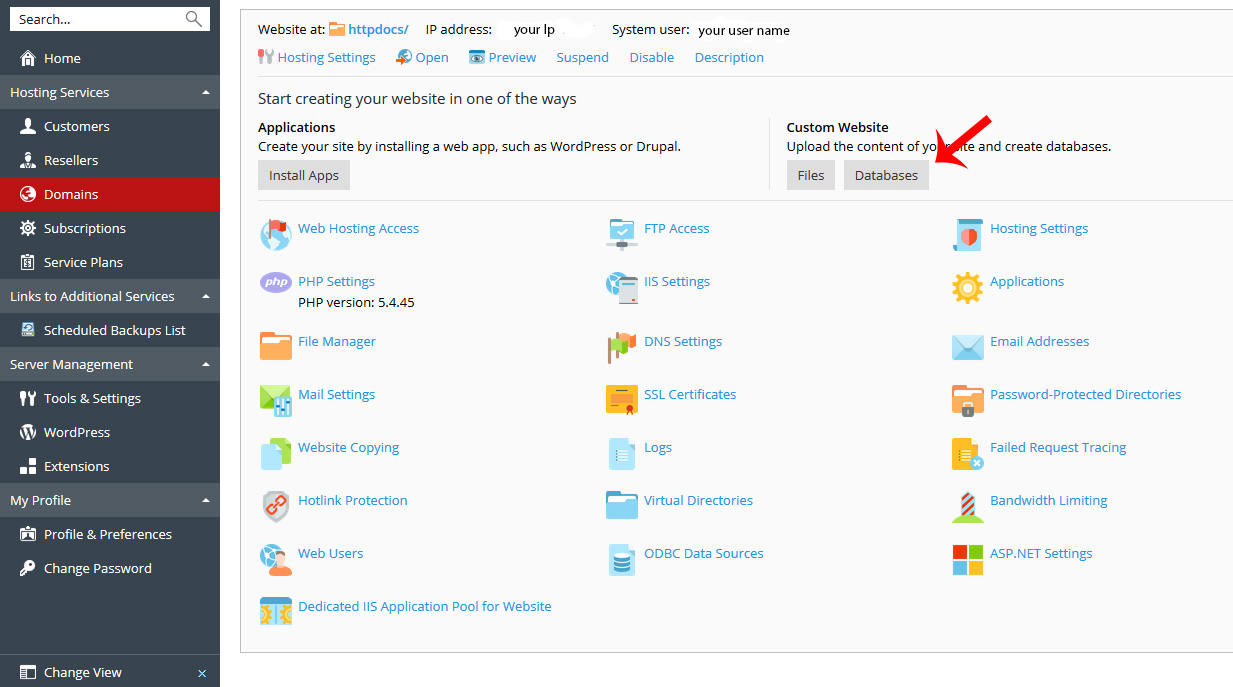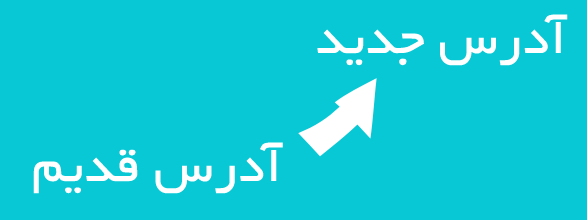ابتدا باید وارد داشبورد cPanel میزبانی خود شوید . در مرحله بعد، باید به بخش Databases بروید، جایی که می توانید روی نماد phpMyAdmin کلیک کنید.
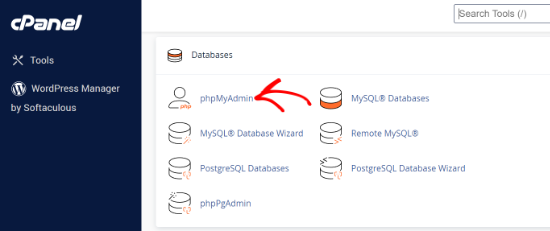
با این کار برنامه phpMyAdmin راه اندازی می شود .
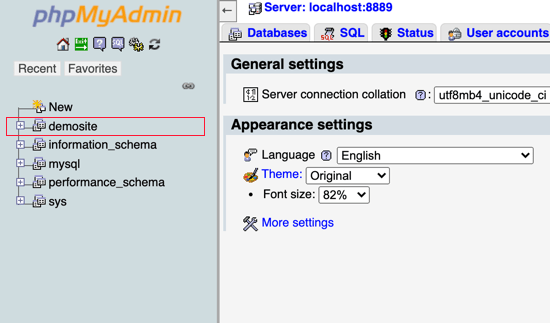
کنون لیست جداول را در پایگاه داده وردپرس خود مشاهده خواهید کرد.
شما باید به دنبال wp_usersجدول در این لیست بگردید و روی لینک “Browse” در کنار آن کلیک کنید.
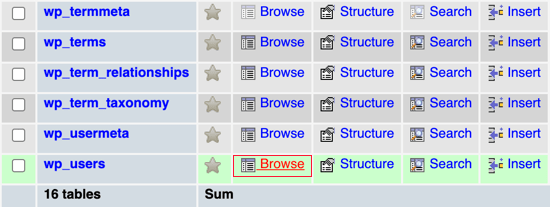
توجه: نام جداول در پایگاه داده وردپرس شما ممکن است دارای پیشوند متفاوتی با پیشوندی باشد که ما در اسکرین شات خود نشان می دهیم.
اکنون سطرها را در جدول کاربران وردپرس خود خواهید دید. پیش بروید و روی دکمه ویرایش در کنار نام کاربری که می خواهید رمز عبور آن را تغییر دهید کلیک کنید.

PhpMyAdmin فرمی را با تمام فیلدهای اطلاعات کاربر به شما نشان می دهد.
شما باید مقدار موجود در user_passفیلد را حذف کرده و رمز عبور جدید خود را جایگزین آن کنید. در زیر ستون تابع، MD5 را از منوی کشویی انتخاب کنید و سپس بر روی دکمه Go در پایین فرم کلیک کنید.
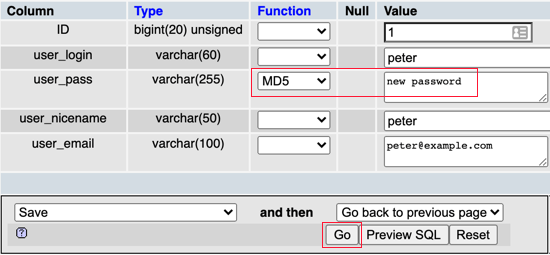
رمز عبور شما با استفاده از هش MD5 رمزگذاری می شود و سپس در پایگاه داده ذخیره می شود.
تبریک می گویم! شما با موفقیت رمز عبور وردپرس خود را با استفاده از phpMyAdmin تغییر دادید.
ممکن است برخی از شما تعجب کنید که چرا ما هش MD5 را برای رمزگذاری رمز عبور انتخاب کردیم. وردپرس قبلاً از هش MD5 برای رمزگذاری رمزهای عبور استفاده می کرد، اما از زمان وردپرس 2.5 از فناوری های رمزگذاری قوی تری استفاده می کرد.
با این حال، وردپرس هنوز MD5 را برای ارائه سازگاری به عقب می شناسد.
اکنون میتوانید با نام کاربری و رمز عبور جدیدی که ست کردید وارد داشبورد وردپرس شوید